Perbaiki konfigurasi berdampingan adalah kesalahan yang salah di Windows 10/11
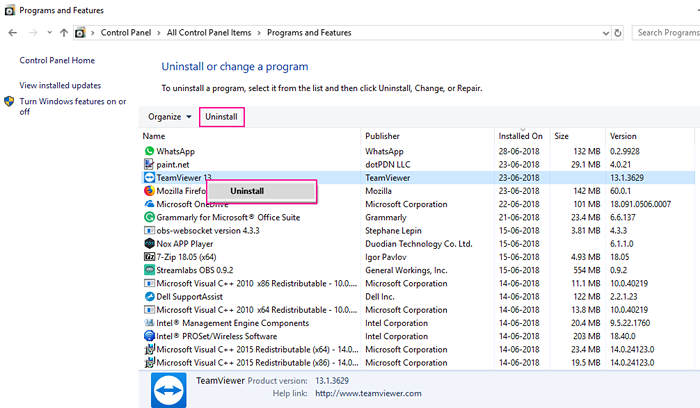
- 4257
- 1225
- Miss Angelo Toy
Konfigurasi berdampingan adalah kesalahan yang salah di Windows 10 dihadapi oleh banyak pengguna ketika mereka mencoba meluncurkan program apa pun, menginstal program apa pun atau menghapus program sebuah program. Memahami kesalahan ini sedikit rumit sehingga kami tidak akan membahasnya tetapi kami pasti dapat membantu Anda menyelesaikan masalah ini.
Kami telah mengumpulkan beberapa solusi Konfigurasi berdampingan tidak benar Kesalahan di sini sehingga Anda dapat dengan mudah menyelesaikan kesalahan Anda. Anda tidak perlu mengikuti semua solusi, cukup mulai dari Solution 1 dan periksa bahwa kesalahan diselesaikan atau tidak. Jika tidak, pindah ke solusi berikutnya.
Daftar isi
- Solusi 1 - Menghapus instalan dan instal Paket Microsoft Visual C ++ Redistributable Paket
- Solusi 2 - Menggunakan Editor Registri
- Solusi 3 - Periksa file yang rusak
- Solusi 4 - Unduh Penginstal Lagi
- Solusi 5 - Hapus instalan dan instal program
- Solusi 6 - Setel ulang PC Anda
Solusi 1 - Menghapus instalan dan instal Paket Microsoft Visual C ++ Redistributable Paket
Banyak program menggunakan paket microsoft visual redistributable dan jika tidak tersedia atau rusak maka kesalahan ini bisa terjadi. Jika Anda mendapatkan kesalahan pada beberapa program maka korupsi paket microsoft visual yang dapat didistribusikan kembali dapat menjadi masalah. Anda harus menginstalnya untuk menghapus kesalahan.
Langkah 1 - Ikuti tiga langkah pertama dari proses di atas, Anda akan melihat daftar lengkap program yang Anda instal di komputer Anda. Menemukan Paket yang dapat didistribusikan kembali Microsoft Visual dari daftar. Mungkin satu atau lebih dari satu.
Langkah 2 - Hapus semua mereka dengan memilih Uninstall dari menu klik kanan.
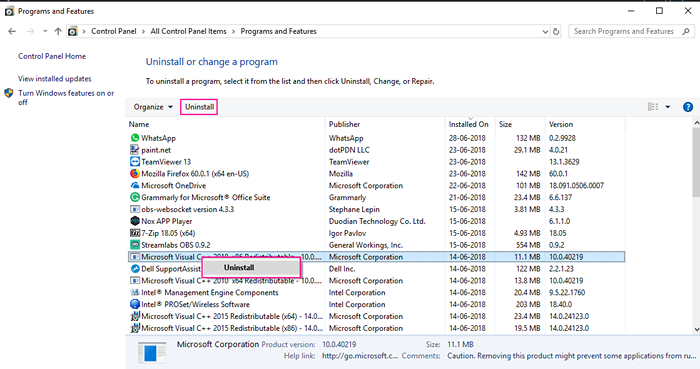
Langkah 3 - Pergi ke Situs web Microsoft dan unduh file instalasi berdasarkan arsitektur komputer Anda
Langkah 4 - Menyalakan ulang komputer Anda.
Cobalah untuk membuka program di mana Anda menghadapi kesalahan.
Solusi 2 - Menggunakan Editor Registri
1. Tekan Kunci Windows + R kunci bersama untuk dibuka berlari.
2. Menulis Regedit dan klik OK untuk membuka editor registri.
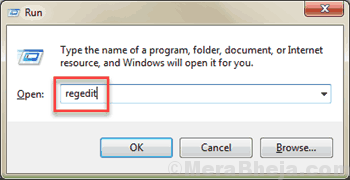
3. Sekarang, buka alamat berikut di Editor Registry.
Hkey_local_machine \ software \ microsoft \ windows \ currentVersion \ sideByside \ pemenang \ x86_policy.9.0.Microsoft.VC90.CRT_1FC8B3B9A1E18E3B_NONE_02D0010672FD8219.0
4. Sekarang, di sisi kanan, klik kanan Bawaan dan klik properti.
5. Sekarang, pastikan data nilainya sama dengan salah satu kunci reg_binary yang memiliki nilai yang lebih besar.
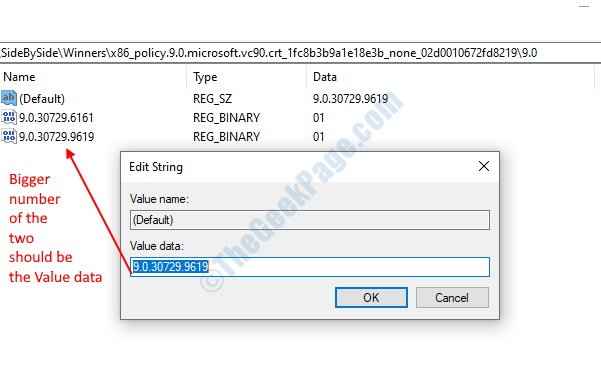
Jika tidak mengubahnya menjadi nilai yang lebih besar dari keduanya.
6. Tutup editor registri.
Solusi 3 - Periksa file yang rusak
File yang rusak di komputer Anda dapat memberi Anda sejumlah kesalahan dan ini juga salah satunya. Jadi, jika komputer Anda telah merusak file maka itu adalah penyebab kesalahan Anda. Ikuti langkah -langkah di bawah ini untuk mendeteksi dan memperbaiki file yang rusak di PC Anda.
Langkah 1 - Tekan Windows tombol dan cari Command prompt, klik kanan di atasnya dan pilih Jalankan sebagai administrator.
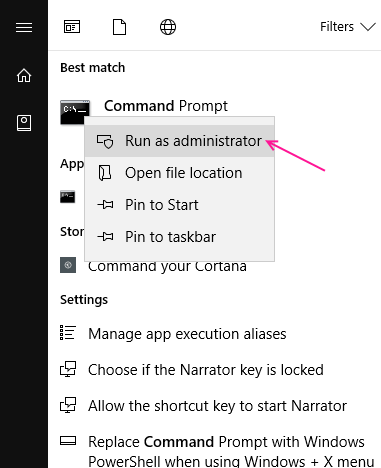
Langkah 2 - Tekan Ya di prompt.
Langkah 3 - Ketik SFC /SCANNOW dan tekan enter.
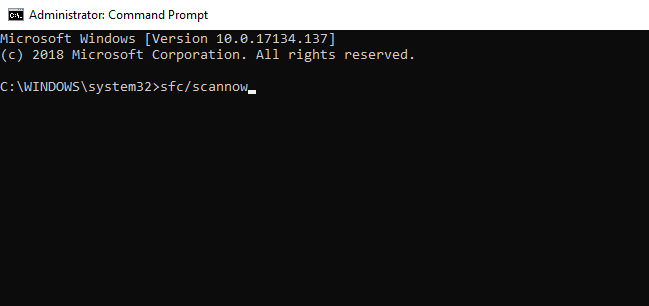
Langkah 4 - Pindai akan membutuhkan waktu untuk menyelesaikannya. Ketika pemindaian selesai, periksa bahwa kesalahan hilang atau tidak.
Langkah 5 - Jika Anda masih menghadapi jenis kesalahan Sm sw.Exe/online/cleanup-image/restoreHealth dan tekan enter.
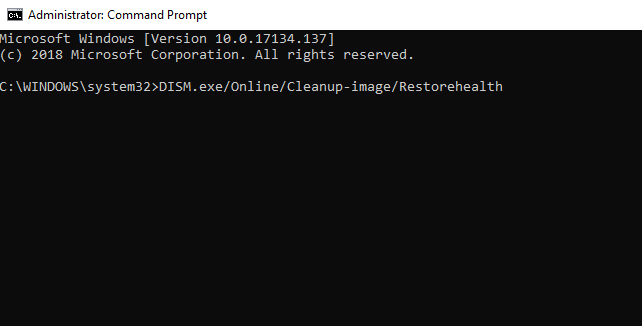
Langkah 6 - Tunggu pemindaian selesai dan kemudian tutup jendela prompt perintah.
Buka program yang Anda hadapi kesalahan dan periksa bahwa kesalahan hilang atau tidak.
Solusi 4 - Unduh Penginstal Lagi
Jika Anda menghadapi kesalahan ini saat menginstal program apa pun, mungkin saja pemasang program Anda rusak. Jika Anda belum mengunduh pemasang program dari sumber resmi itu dapat rusak karena tidak diverifikasi. Unduh program dari situs resminya dan instal di PC Anda. Kemungkinan besar Anda tidak akan mendapatkan masalah sekarang.
Solusi 5 - Hapus instalan dan instal program
Jika Anda menghadapi kesalahan ini pada program tertentu maka program Anda harus rusak. Anda harus menginstal ulang program itu untuk menyelesaikan masalah ini. Ikuti proses ini untuk menghapus dan menginstal lagi program apa pun.
Langkah 1 - Buka Berlari jendela dengan memukul Windows Dan R tombol secara bersamaan.
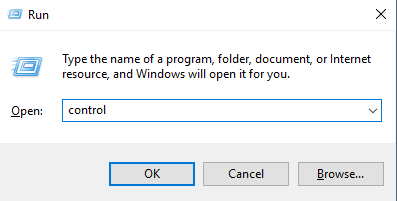
Langkah 2 - Ketik Kontrol dan klik OKE.
Langkah 3 - Buka Program dan fitur dari Panel kendali menu utama.
Langkah 4 - Temukan program yang menghadapi kesalahan dan pilih uninstall dari menu klik kanan atau pilih program dan tekan Hapus instalan/perbaikan Tombol di atas daftar program.
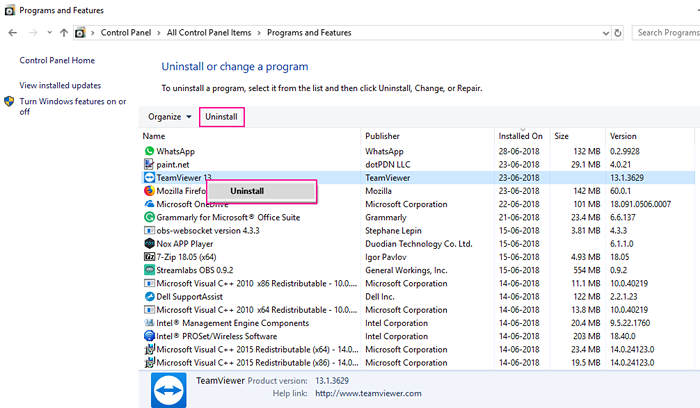
Langkah 5 - Buka situs web resmi program dan unduh versi stabil terbaru dan instal.
Solusi 6 - Setel ulang PC Anda
Jika Anda masih mendapatkan kesalahan setelah mencoba 4 metode ini, Anda harus mengatur ulang PC Anda. Mengatur ulang akan menginstal windows 10 lagi di komputer Anda sehingga Anda tidak akan mendapatkan kesalahan ini lagi.
Namun, harap dicatat bahwa reset akan menghapus semua file dan program Anda jadi pertama -tama ambil cadangan barang -barang Anda dan kemudian ikuti proses ini.
Langkah 1 - Buka Pengaturan dari Awal menu.
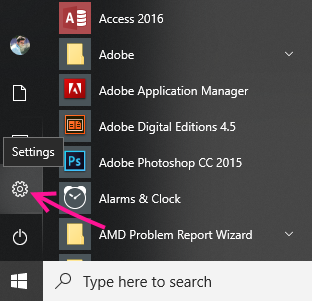
Langkah 2 - Pilih Pembaruan & Keamanan dan pilih Pemulihan Dari menu sisi kiri.
Langkah 3 - Anda akan menemukan reset opsi PC ini di atasnya di sini. Klik Memulai untuk mulai memulihkan PC.
Langkah 4 - Pilih Hapus semuanya.
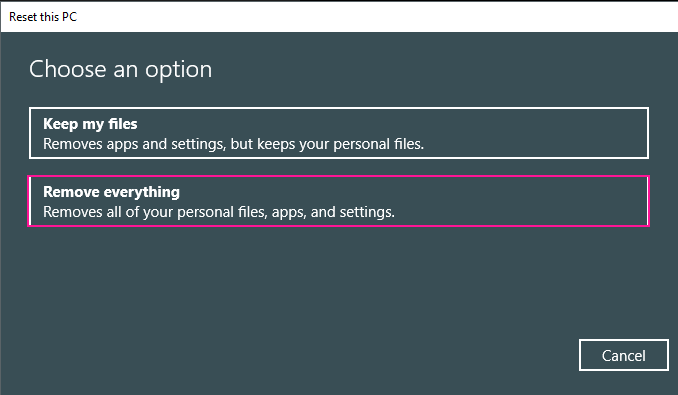
Ini akan membutuhkan waktu untuk mengatur ulang PC Anda tetapi setelah mengatur ulang Anda tidak akan menghadapi kesalahan apa pun dan Anda dapat menikmati program yang Anda dapatkan dari kesalahan ini.
- « Perbaiki kesalahan aplikasi 0xc000007b di windows 10
- Perbaiki Wi-Fi tidak memiliki konfigurasi IP yang valid di Windows 10 »

